Małą rzeczą na dziś jaką zrecenzuję jest kilkucentymetrowy moduł do sterowania paskami LED RGB firmy Magic Home.
Zestaw Magic Home
Jeśli zdecydujemy się na zakup to w zestawie Magic Home otrzymamy:
- Moduł;
- Piny do przylutowania przewodów;
- Kawałek taśmy do przyklejenia modułu;
- Karteczkę z kodem QR do pobrania instrukcji i programu.

Jego wymiary to zaledwie 5 x 2 x 0,5 cm + kawałek kabla do zasilania.
Koszt zakupu
Na Aliexpress sprzęt kosztuje od 3 dolarów za wersję Bluetooth do około 10 dolarów za wersję z WiFi i dodatkowym odbiornikiem podczerwieni, wraz z pilotem. Można kupić także wersje obsługujące jeden kolor, w jeszcze niższych cenach. Moja wersja RGBW z WiFi kupiona została za ok. 6 dolarów z przesyłką, więc niedrogo 🙂
Podłączenie Magic Home
Z jednej strony jest wejście na końcówkę zasilacza, według producenta od 5-24v (ja użyłem 12v). Z drugiej opisane jest wejście na pin z poszczególnymi kolorami.
Programowanie od producenta pozwala na:
- wybór koloru światła,
- intensywność,
- przejścia różnego typu,
- zmianę koloru w zależności od muzyki,
- zapisywanie scen,
- możliwość podpięcia kilku urządzeń producenta
- i sterowanie za pomocą Alexa czy Google Home.
Używanie programu wymaga zarejestrowania na stronie i działa poprzez serwery zewnętrzne.
Ja staram się mieć system niezależny od dostępności Internetu, dlatego używam Home Assistant postawionego lokalnie u mnie na Raspberry Pi.
Na szczęście moduł oparty jest na ESP8285, więc można wgrać tasmotę i komunikować się z nim np. przez lubiany przez wielu MQTT.

Żeby zacząć należy przylutować przewody do paska lub diod LED, podłączyć do zasilania i postępować tak, jak ze wszystkim, co posiada oprogramowanie Tasmota. Jeśli więc używacie już gdzieś Tasmoty, z czystym sumieniem możecie pominąć ten akapit 🙂
W telefonie odnajdujemy sieć o nazwie Tasmota z numerem np. tasmota7738, wybieramy ją. Powinno automatycznie otworzyć przeglądarkę z konfiguracją naszego modułu.
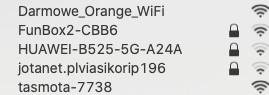
Na początek konfiguracja WiFi. Wpisujemy nazwę sieci, z którą się łączymy, wpisujemy hasło, ewentualnie jeśli używamy drugiej sieci WiFi, można ją dodać w polu „Nazwa 2” i „Hasło 2”

Następnie restartujemy urządzenie i już powinien być podpięty pod naszą standardową sieć. Teraz musimy w przeglądarce wpisać adres urządzenia.
Aby znaleźć ten adres, używam w telefonie skanera sieci, który pokazuje, jakie adresy zajmują moje urządzenia (używam na telefonie z Androidem bezpłatnego programu Network Scanner). Wyświetlają się adresy urządzeń podłączonych do sieci. Jeśli nie znamy adresów naszych podłączonych sprzętów, to pozostaje po kolei wpisywać te adresy w przeglądarkę aż trafimy na nasze urządzenie z tasmotą.
Kolejną rzeczą, którą robię po to, aby nie szukać za każdym razem adresu, to ustawiam stałe IP. Wchodzimy w zakładkę konsola i tam wpisujemy po kolei komendy.
- IPAddress1 nasz adres ip np. IPAddress1 192.168.1.10
- wciskamy enter
- IPAddress2 – nasz adres ip bramki np IPAddress2 192.168.1.1
- IPAddress3 – maska sieci, zazwyczaj 255.255.255.0
I jeśli mamy serwer dhcp, to IPAddress4 To nasz adres serwera dhcp najczęściej ten sam, co bramka, ale ten punkt możemy opuścić.
Po wpisaniu każdej komend, jeśli są prawidłowe, u góry w konsoli pojawia się potwierdzenie:
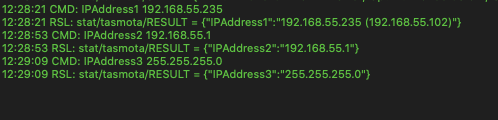
Robimy restart i od tej pory nasze urządzenie już będzie działało pod adresem, który ustawiliśmy.
Wpisujemy teraz w przeglądarkę ustalony adres i przystępujemy do ustawień mqqt
konfiguracja—> konfiguracja MQTT
Wpisujemy po kolei:
- Serwer: (adres brokera MQTT zazwyczaj ten sam, co serwera z Home Assistant)
- Port: (standardowy 1883)
- Klient: (nasza dowolna nazwa)
- Użytkownik: (musi to być nazwa, którą zna nasz serwer)
- Hasło: (hasło z brokera MQTT)
- Temat: (nazwa za pomocą której będziemy rozpoznawali, że sterujemy właśnie tym urządzeniem)
- Pełny temat: (jeśli np. grupujemy urządzenia w pomieszczeniach, ale nie musimy go uzupełniać.)
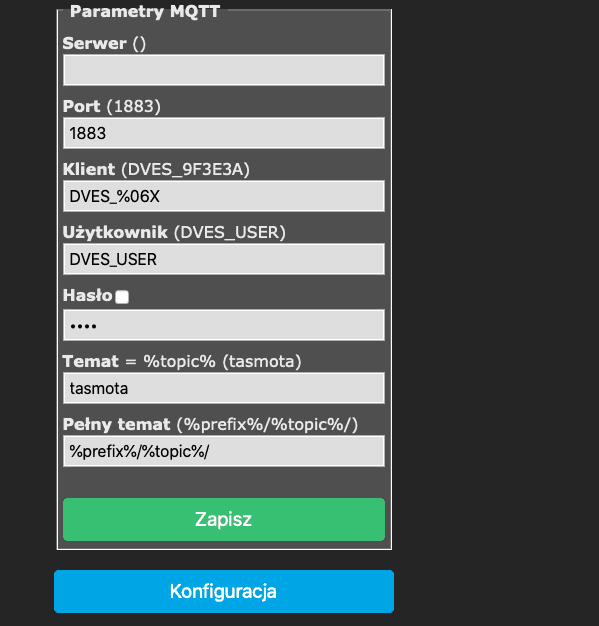
Klikamy zapisz i wchodzimy w konfigurację modułu.
W typie nie wybieramy Magic Home, tylko Generic 18. Zapisujemy, wchodzimy do tego miejsca jeszcze raz i w poszczególnych miejscach wybieramy wartości wg pokazanych na obrazku.
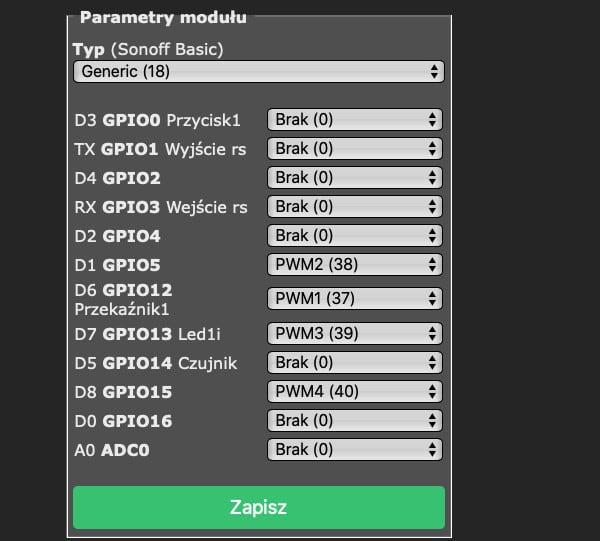
Zapisujemy, robimy ponowny restart.
Jeśli wybralibyśmy Magic Home, to nie działa kolor niebieski 🙂
W tej chwili możemy sterować naszym światłem przez przeglądarkę.
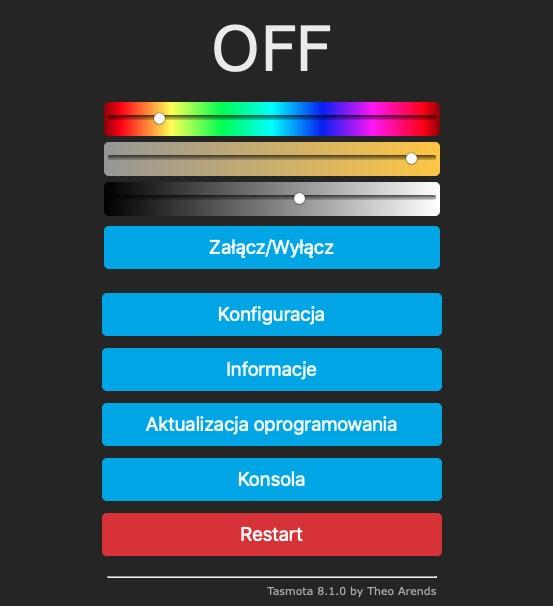
Wchodzimy jeszcze raz w konsolę i wpisujemy Setoption19 1
Dzięki temu nasze urządzenie będzie automatycznie wykryte w Home Assistant.
Gotowe! Po restarcie Home Assistant możemy sterować naszym światłem LED.
Z automatyzacji, które używam do sterowania paskiem LED przez Home Assistant, to:
– Gdy włączę telewizor, przygaś diody LED,
– Gdy jest wieczór i ktoś przechodzi, włącz LED,
– Gdy jest po godzinie 23 i ktoś przechodzi włącz Led na 15% mocy,
– Gdy włączę inne światło, wyłącz LED.
Dodatkowo włączam/wyłączam, zmieniam kolor i moc za pomocą guzika Aqary.
Jeśli któraś z automatyzacji was interesuje i chcielibyście uzyskać więcej informacji, to dajcie znać w komentarzach.





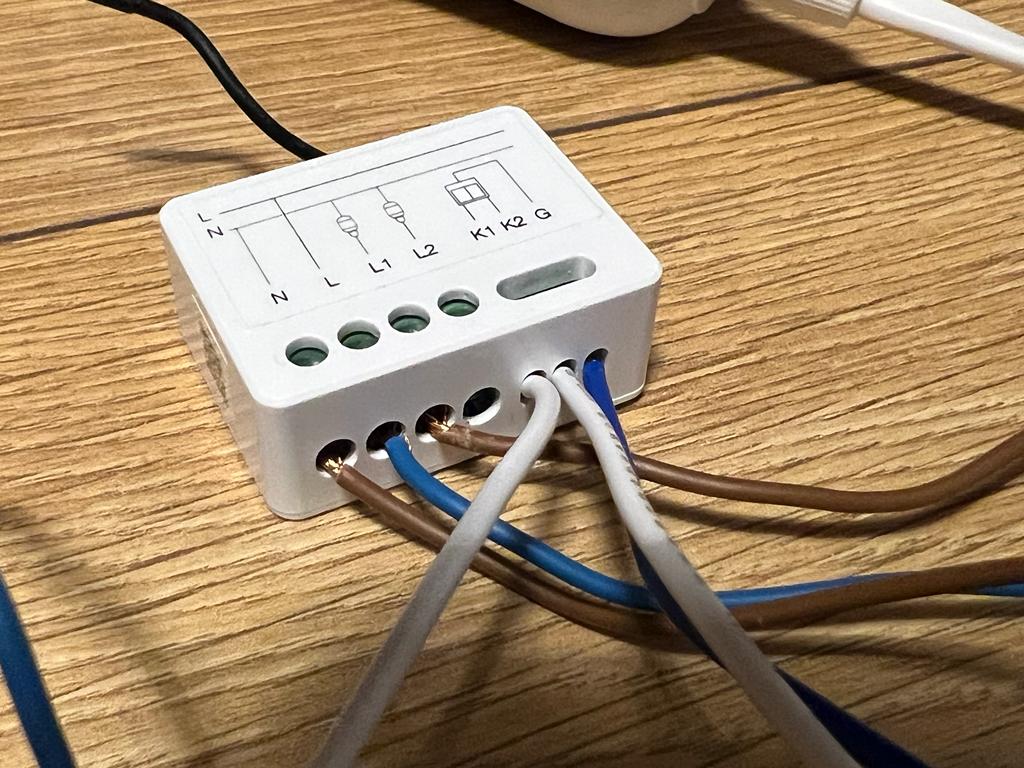











O panie! Tego szukałem!
Tylko czy da się jakoś ogarnąć by jednym esp sterować dwoma różnymi paskami led białymi?
Co do automatyzacji to koniecznie się podziel. Dla laika co dopiero zaczyna to kopalnia wiedzy!
Oczywiście że się da po prostu jeden pasek podpinasz pod jeden kolor drugi pod drugi i tak do 4 pasków bo mamy 4 kanały (RGBW)
Great project. For someone who wants to do this you should add more detail on how to get Tasmota onto the device – https://tasmota.github.io/docs/Getting-Started/ which has all the details needed. The only thing missing may be the breakout pins may or may not be there on that RGB Wifi adaptor ?
Thanks Thomas! I will update the article 🙂
Cześć, mam takie pytanie.
Chciałbym zastosować ten kontroler do sterowania oświetleniem w akwarium.
Spróbowałem zrobić to przez standardowa appkę magic home niestety jest tam możliwość ustawienia tylko 6 lub 8 timerów.
Czy w programie poleconym w artykule home assistant jest możliwość ustawienia powiedzmy 15-20 timerów dla jednego kontrolera.
I czy po wykonaniu instrukcji z powyżej dam radę to zrobić???
Z home assistantem jesteś w stanie zrobić dowolną liczbę timerow.
Ok, a jakiś poradnik jak wgrać tasmotę?
Nie mamy, ale możemy pomyśleć, żeby zrobić 🙂
Byłoby super. Ja w tzw. międzyczasie od wczoraj kupiłem H801 już z wgraną tasmotą. Będzie jutro, zobaczymy co to warte.
Tu by się przydała instrukcja, wtedy poradnik będzie kompletny.
I jak tam tasmota?